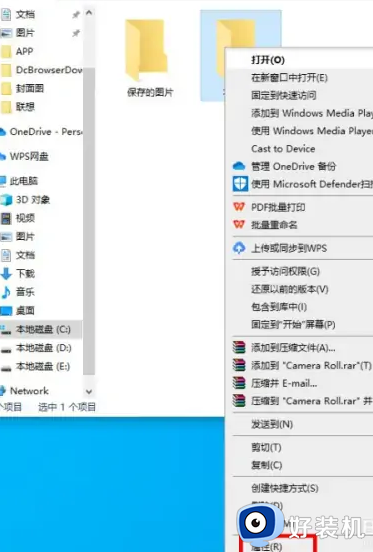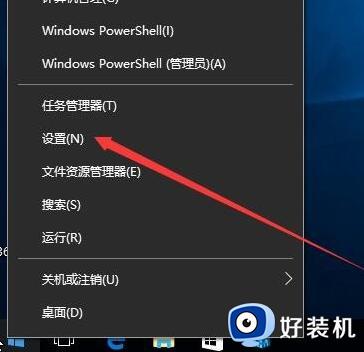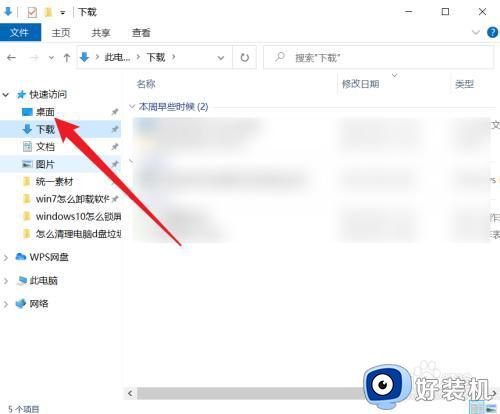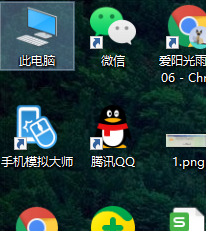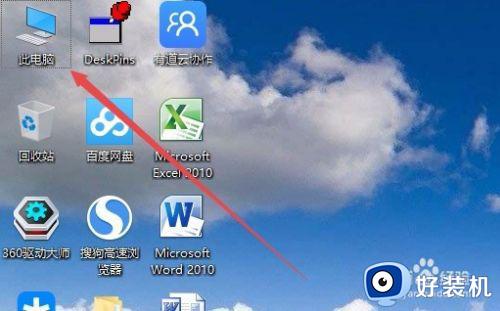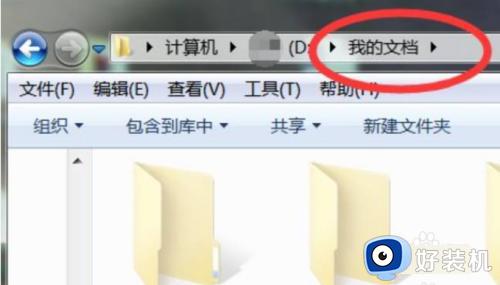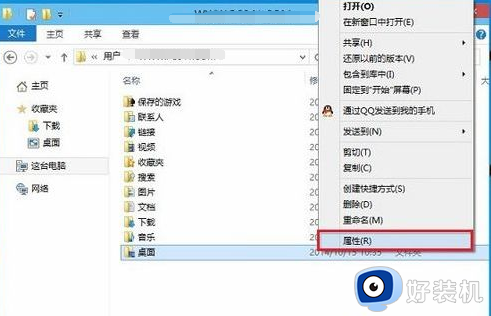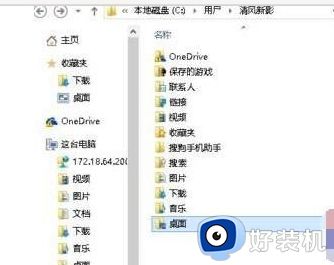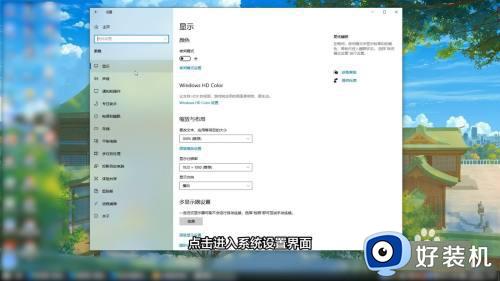win10桌面文件路径改为d盘的步骤 win10怎么把c盘桌面文件路径改为d盘
时间:2024-07-01 09:27:00作者:huige
电脑桌面文件默认是在C盘的,但是随着存放的东西越来越多,就会占用电脑空间,所以很多人就想要将桌面文件路径改为d盘,可是有部分win10纯净版系统用户并不知道怎么把C盘桌面文件路径改为d盘,带着此问题,接下来就由笔者给大家详细介绍一下win10桌面文件路径改为d盘的步骤。
方法如下:
1、右击桌面
右击选择资源管理器的桌面。
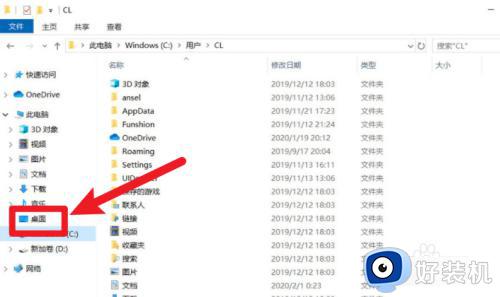
2、点击属性选项
点击打开菜单的属性选项。
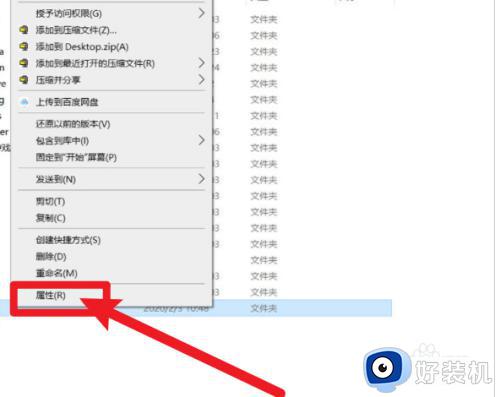
3、点击位置选项
点击选择属性界面的位置选项。
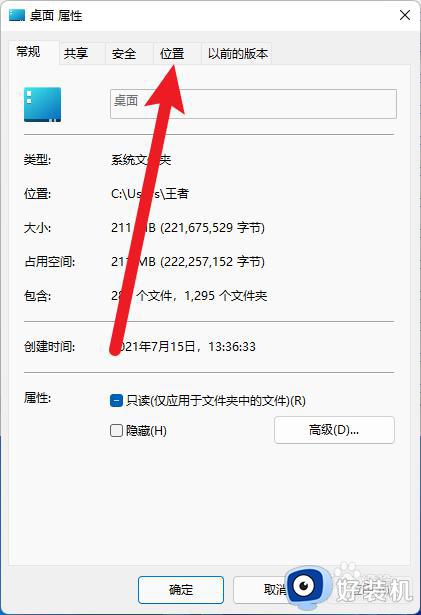
4、点击移动按钮
点击选择位置选项界面的移动按钮。
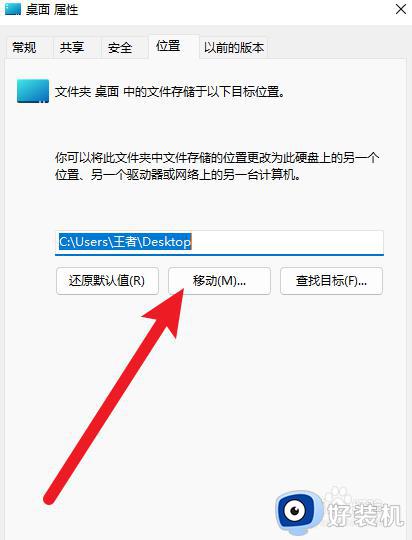
5、选择路径
选择需要更改的路径。
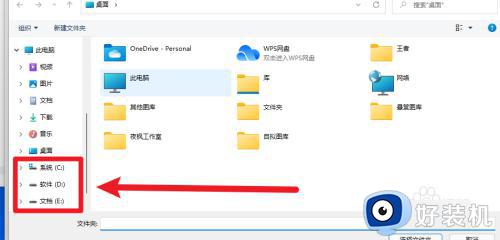
6、点击确定按钮
完成路径选择后点击选择确定按钮完成设置。
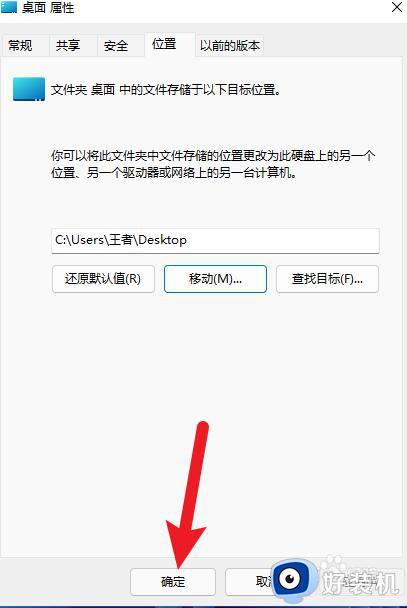
以上给大家介绍的就是win10怎么把c盘桌面文件路径改为d盘的详细内容,有需要的话可以参考上述方法步骤来进行修改,更多经常内容欢迎继续关注本站!